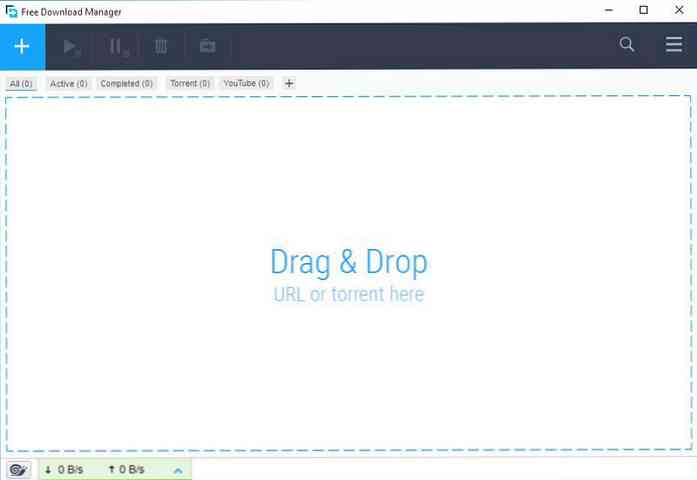12 Ingyenes Windows-eszközök telepítése [2018]
Amikor új PC-t kapok, vagy újratelepítem a Windows-t, egy órát vagy két órát töltök személyre szabva és optimalizálva az igényeim szerint. E folyamat fontos része olyan harmadik féltől származó eszközök telepítése, amelyek segítik a számítógép biztonságát, tisztítását, kezelését és optimalizálását a legjobb élményért.
Tehát, ha szeretné optimalizálni az új Windows PC-t a legjobb élményért, tudom 12 ingyenes Windows-eszköz, amelyet nagyon ajánlom telepíteni egy új Windows-számítógépre amint elindítja.
Avast
A számítógép védelme egy víruskereső szoftverrel egy jó kezdet a számítógép biztonsága érdekében. Az elmúlt 9 évben bízom benne Avast a PC-nek a rosszindulatú programoktól való védelméhez és egyéb biztonsági fenyegetések. Az ingyenes megoldás több mint elég egy átlagos felhasználó számára valós idejű védelemmel rendelkezik.

És őszintén szólva, az Avast a közelmúltban csodálatos, fejlett funkciókkal bővítette, ami tökéletes kártevő-megoldást jelent. Alacsony erőforrás-felhasználás játék közben, alkalmazás viselkedés-szabályozás, Wi-Fi biztonság és online biztonság csak néhány a hűvös funkciókról, amelyekkel az Avast ingyenes.
[Letöltés Avast]
IObit eltávolító
Windows alapértelmezett program Az eltávolító az eltávolítás után elhagyja a kéretlen adatokat egy program. Ezek az adatok felhalmozódnak és a helyet vesztik, és ha nem gondoskodnak az időben; lassabb PC-hez és akár programhibákhoz vezet.

A Windows-on elengedhetetlen a harmadik féltől származó eltávolító eltávolítása, és ajánlom az IObit Uninstaller programot. Az eszköz nagyon könnyen használható, és szinte minden típusú levélszemét törli a programjaimat, beleértve a rendszerleíró bejegyzéseket, a rendszerintegrált fájlokat, az ideiglenes fájlokat és a programadatokat stb.
Az is lehetővé teszi a programok tömeges eltávolítását, és ez automatikusan eltávolítja a legtöbb eltávolítási kérést a folyamat során. Beépített Windows frissítési kezelővel és böngésző pluginkezelővel is rendelkezik.
[Letöltés IObit Uninstaller]
Unchecky
Számos programhoz mellékelt programok tartoznak, amelyek általában nem igényeltek, és még rosszindulatú programokat is tartalmazhatnak. És ha az egyik ilyen "kattintson a következőre a telepítési gombra" társai, gyakran telepíthet egy csomó haszontalan dolgot. Ez az a hely, ahol Unchecky jól jön.

Az új programok telepítésekor az Unchecky automatikusan eltávolítja a csatolt program telepítését, illetve elutasítja azt.
Csak telepítse a programot, és ez lesz győződjön meg róla, hogy nem telepít semmilyen nem kívánt programot a főprogramtól. Bár továbbra is ajánlom, hogy gondosan ellenőrizze a programokat a telepítés során, hogy megbizonyosodjon arról, hogy elutasít egy ajánlatot, amely a Nem jelölőnégyzetet kihagyta (még soha nem történt meg velem).
[Letöltés Unchecky]
PC Decrapifier
Ha egy új számítógépet vásárolt a gyártótól, akkor valószínűleg előzetesen telepített harmadik féltől származó alkalmazások (aka bloatware) lesz. A legtöbb esetben nem kell ezeket az alkalmazásokat (legalábbis soha nem tettem). Ha nem akarja ezeket a harmadik féltől származó alkalmazásokat, és egyszerre szeretné megszabadulni tőlük, akkor a PC Decrapifier a szükséges eszköz.

A program lesz keresse meg a számítógépen ismert Bloatware programokat, és adja meg a lehetőségeket, hogy törölje azokat. Egyszerűen kiválaszthatja azokat, amelyeket nem szeretne, és a PC Decrapifier eltávolítja azokat.
[Pc Decrapifier letöltése]
EagleGet
A böngésző letöltési kezelője nagyon korlátozott. Nem nyújt teljes körű ellenőrzést a letöltések felett, vagy akár az optimális sebességet sem. Tehát a harmadik fél letöltéskezelője kicsit szükségessé válik.

Régebben dicsérem az ingyenes letöltéskezelőt, de nemrég helyettesítettem az EagleGet letöltéskezelővel. Egyszerű és sima felülettel rendelkezik, és széles körű támogatást nyújt a letöltési protokollokhoz.
Hasonló a többi letöltéskezelőhöz, maximális letöltési sebességet kínál többszálas technológiával, és teljes körű ellenőrzést biztosít a letöltések felett, beleértve a szüneteltetést / folytatást, az ütemezés és a sorkezelés letöltését stb. Mindezeken felül a vírusok letöltését ellenőrzi, és képes frissíteni a lejárt letöltési hivatkozásokat.
[Letöltés EagleGet]
FBackup
Az adatok biztonsági mentése szükséges a PC első indításakor. Bármilyen rendszerhiba vagy fizikai sérülés az adatok elvesztéséhez vezethet. Bár sokan vannak online és nem elérhető adatmentési eszközök, de az FBackup az egyszerű funkcionalitással rám bámul. Ez a teljesen ingyenes mentési eszköz halott egyszerűen használható és lehetővé teszi online és offline mentések készítését.

Az offline mentésekhez egyszerűen meg kell mondani a forráshelyet, a célhelyet és az ütemezést, a többit pedig az FBackup kezeli. Az online biztonsági mentések elvégezhetők a Google Drive-fiókjában, és a folyamat megegyezik az offline mentésekkel. Ez is van bővítmények a népszerű alkalmazásokhoz az adatok teljes biztonsági mentése nélkül.
[Letöltés FBackup]
fényáram
Ha a legtöbb időt a számítógép előtt töltik, különösen éjszaka; akkor f.lux-t kell kapnia. Az eszköz a a képernyő színének beállítása, amely éjszaka megszabadul a monitor kék fényétől az alvási problémák és a szem törzsek létrehozásáról ismert.

Alapértelmezés szerint narancssárga (y) képernyőt hoz létre ami megnyugtatja a szemét, és segít könnyen dolgozni éjszaka. És ha kész, nem lesz semmi gond alvás közben.
Az alvás nem számít számomra, de az f.lux segít abban, hogy a PC-képernyőn könnyedén lehessen a szemen. Azt kéri a város helyét, hogy pontosan meghatározza a nap / éjszaka időket és automatikusan beállítja a képernyő megjelenítését az idő függvényében. Először kicsit furcsanak tűnhet a kijelző, de 2-3 napos használat után az előnyöket láthatja.
[Letöltés f.lux]
Listary
Nemrég beleszerettem ebbe a csodálatos eszközbe, és ez lesz az első eszköz, amelyet minden új számítógépre telepítek. Amennyire én látom. A listarendszer fájlkezelő, fájlkereső, alkalmazásindító és gyors elérési eszköz… Dolog.
Egyszerűen annyit tesz, hogy nem vagyok biztos abban, hogy melyik kategóriába tartozik ez az eszköz. De amennyire a webhelye azt mondja, a keresőeszköz a Windowshoz hasonló a Windows beépített kereséséhez.

A hallgatóság lehetővé teszi szinte bármit találhat a számítógépén azonnal egyszerűen írja be, amire szüksége van (az eszközt nem kell megnyitni). Akár fájlokat, beállításokat, mappákat vagy alkalmazásokat is nyit, mindent megnyithat. Gyorsasága és könnyű hozzáférhetősége annyira lenyűgözött engem, de ez rendkívül erőteljes és csodálatos testreszabási lehetőségek (hogy még mindig felfedezem).
Számomra sokkal jobb munkát végez, mint a Cortana a Windows 10-ben a keresést illetően, és rendkívül könnyű is.
[Download Listary]
VLC médialejátszó
Nem számít, hogy melyik Windows verziót használja, az alapértelmezett médialejátszó egyszerűen bűzlik. Nagyon korlátozott formátumú támogatással rendelkezik. Ehelyett a VLC médialejátszót használom egyszerűen azért, mert a legjobban kiterjedt támogatás a médiaformátumokhoz (soha nem csalódott meg), és meglepően testre szabható.

Teljes ellenőrzést kap az audio-, video-, felirat- és szinkronizálási lehetőségek felett. Az interfész is nagyon testreszabható, és csodálatos témákat kap, hogy még jobban nézzen ki. Ezen kívül több tucatnyi kiegészítőket rendelkezésre áll annak érdekében, hogy tovább fokozza a funkciókat.
[VLC médialejátszó letöltése]
7-Zip
A Windows beépített tömörítő eszköze nagyon korlátozott, és nem ad más lehetőséget, mint a tömörítés és a kibontás. Naponta kell tömöríteni és kicsomagolni a fájlokat, de még akkor is, ha nem kell gyakran csinálnia, még mindig fontos a jó tömörítési eszköz használata..
7-Zip a erőteljes eszköz, amely csodálatos irányítást nyújt a kompressziók és a dekompressziók felett bármilyen típusú fájl.

Lehetővé teszi, hogy többféle tömörítési módot és tömörítési szintet válasszon. Te is titkosítsa az adatokat erős AES 256 bites titkosítással, és védett archívumokat hoz létre, és szükség esetén frissíti azokat.
Továbbá ez is megkönnyíti kibontja a fájlokat ömlesztve és minden típusú tömörítési formátumot támogat. Mindezek a funkciók szükségesek, ha a fájlok tömörítésére vagy kicsomagolására kerül sor.
[Letöltés 7-Zip]
CCleaner
Az egyik legjobb PC-tisztítóeszköznek és egy PC-s felhasználónak egy társának kell lennie. A CCleaner segít törölje a számítógépéből az összes levélszemét, beleértve az ideiglenes fájlokat, a gyorsítótárat, a böngésző levélszemétfájljait, és még sok más. Ez segít megőrizni a számítógépet, és megakadályozza a PC lassú leállását. Legalább egyszer havonta egyszer megtisztítom a PC-t CCleanerrel, és mindig több, mint 500 MB-ot kell készíteni a törlésre..

Azt is javaslom, hogy nézd meg CCEnhancer. Ez egy kiegészítő a CCleaner számára, amely tonna új tisztítási lehetőséget biztosít a CCleaner-ben, hogy segítsen abban, hogy a lehető legtöbbet hozza ki belőle.
[Letöltés CCleaner]
Töltse le a harmadik fél böngészőjét
Az Internet Explorer soha nem ajánlott az internet böngészéséhez, így egy harmadik fél böngészőjének telepítése fontos egy új gépen. Bár ha a Windows 10 operációs rendszeren van, akkor a Microsoft Edge jól működik.
Jelenleg 3 fő harmadik fél böngészője van, Króm, Firefox, és Opera. A Chrome gyors és a legbiztonságosabb böngészőnek minősül. Hasonlóképpen, az Opera könnyű, gyors és rengeteg egyedi funkcióval rendelkezik. És a Firefox ismert, hogy tiszteletben tartja a magánéletét.
Végül ez attól függ, hogy milyen igényei vannak az internet böngészése közben. Válasszon, és nem függ az Internet Explorer-től.
Végső gondolatok
Számos más hűvös eszköz is rendelkezésre áll, amelyek segítenek a számítógép zökkenőmentes működésében, de ezek a legjobbak és természetesen a kedvencek. A fenti eszközöknek jó alternatívái is vannak, ha nem tetszik egy adott programnak. Szóval nézze meg, hogy talál-e valamit, ami megfelel az Ön igényeinek.
Mely eszközöket telepíti az új számítógépre? Ossza meg velünk a megjegyzéseket.